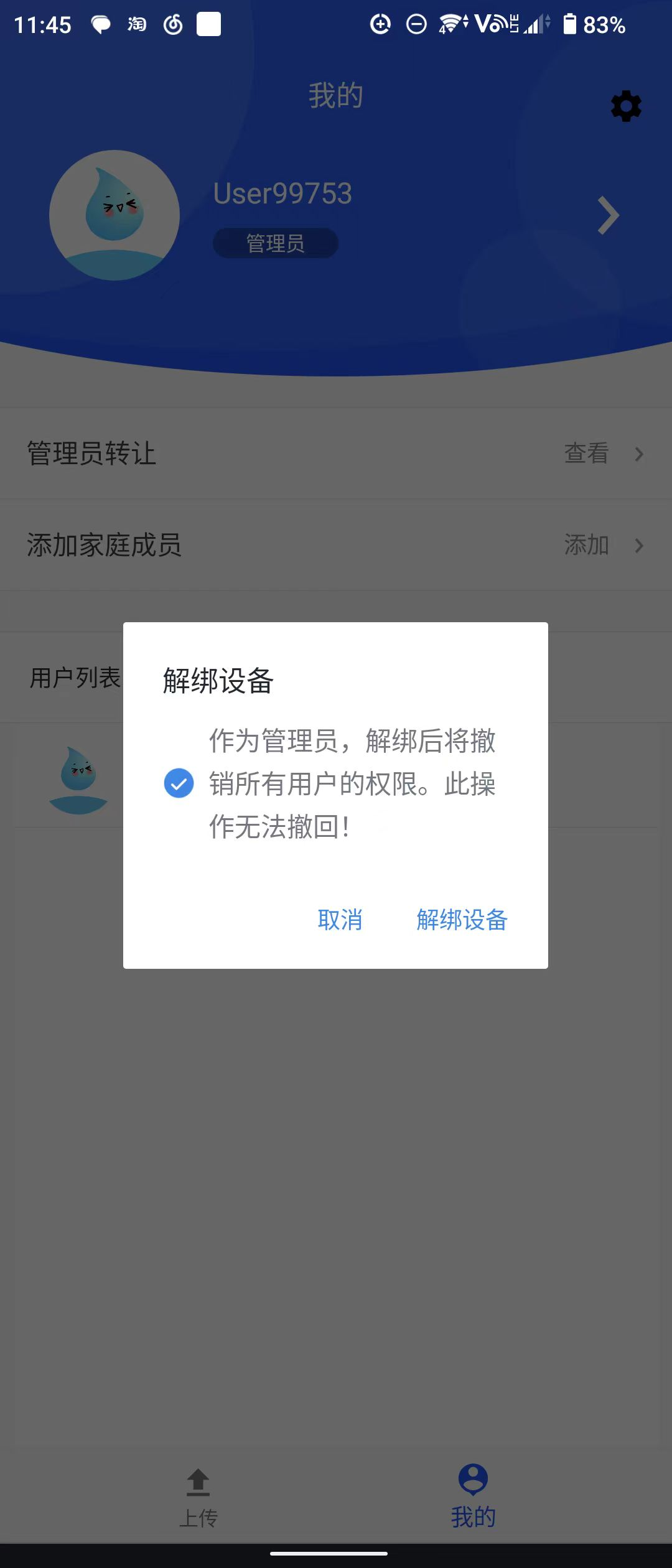-
首次安装
安装完软件进入后,会提示是否允许 Beelink St 访问设备上的照片和媒体 → 点击允许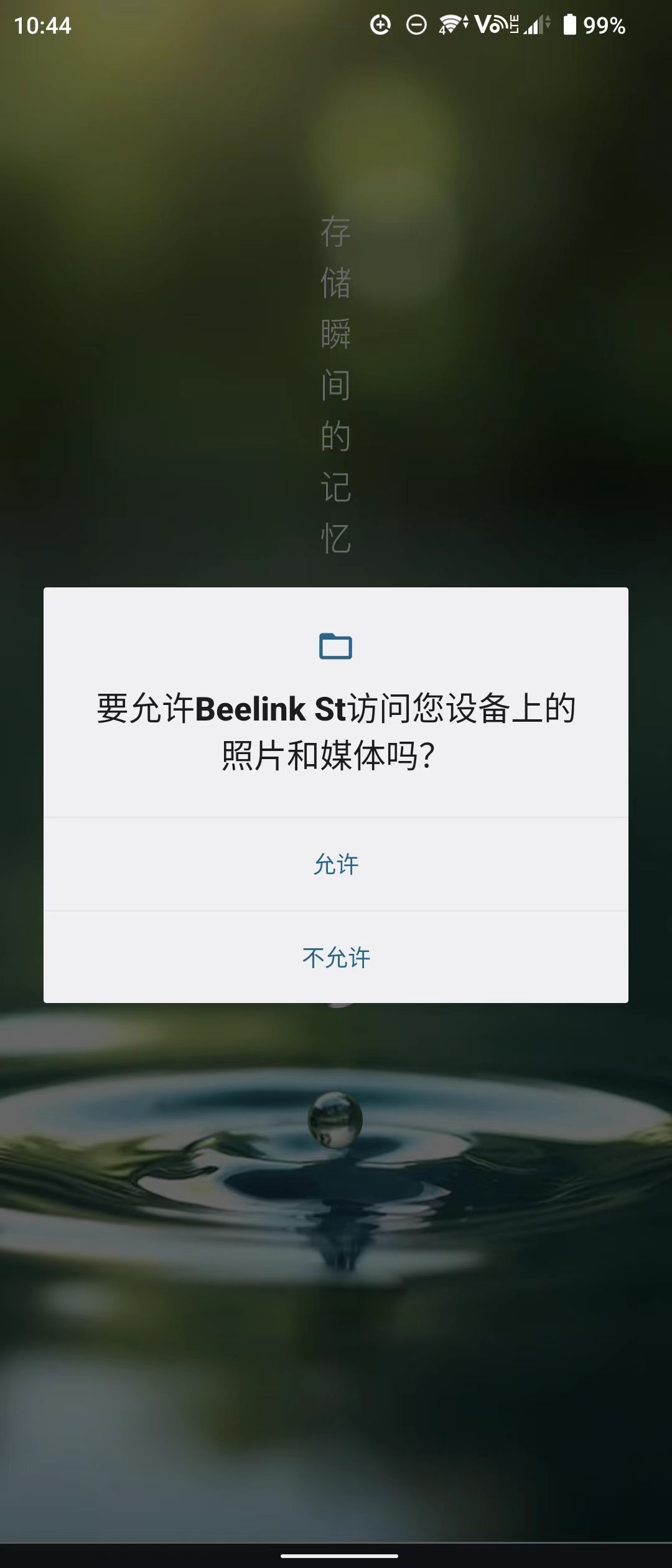
-
切换到绑定设备页面
点击 "我的" → 进入绑定设备页面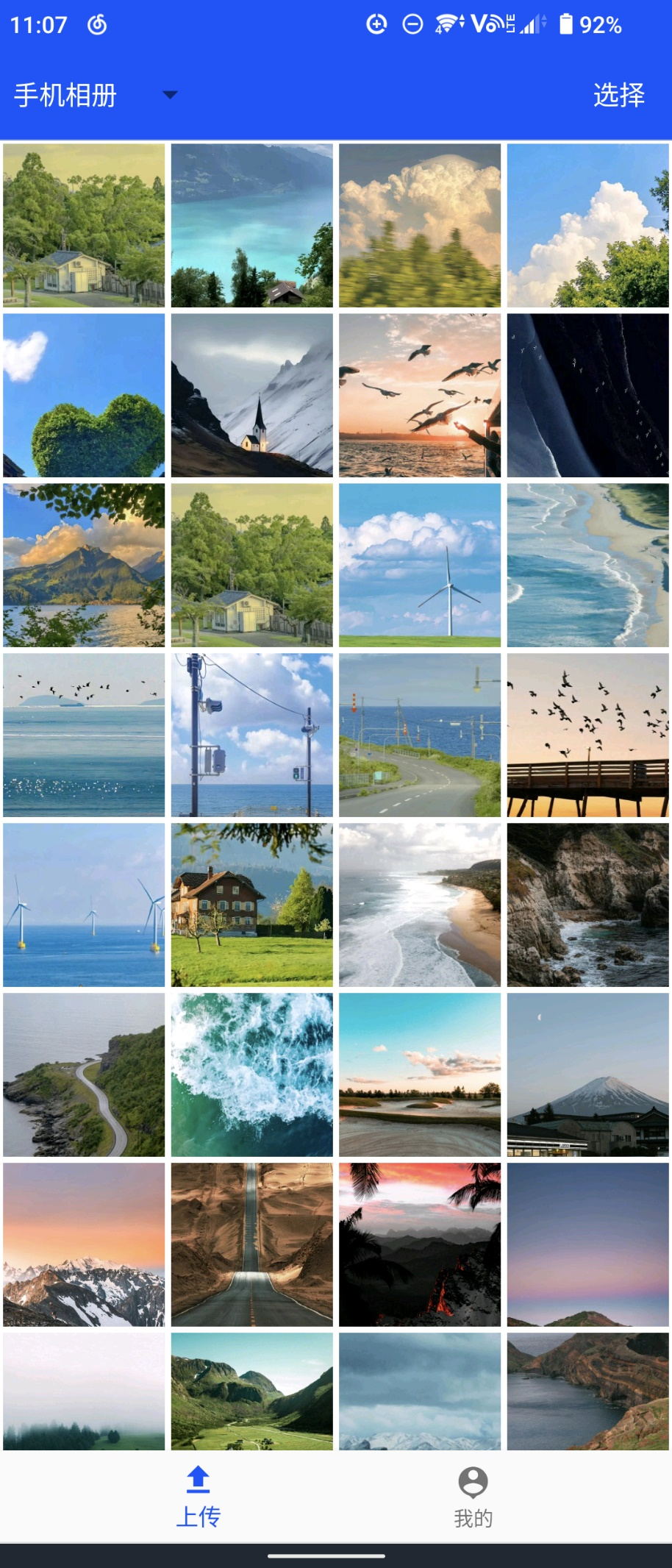
-
绑定设备
点击 "绑定设备"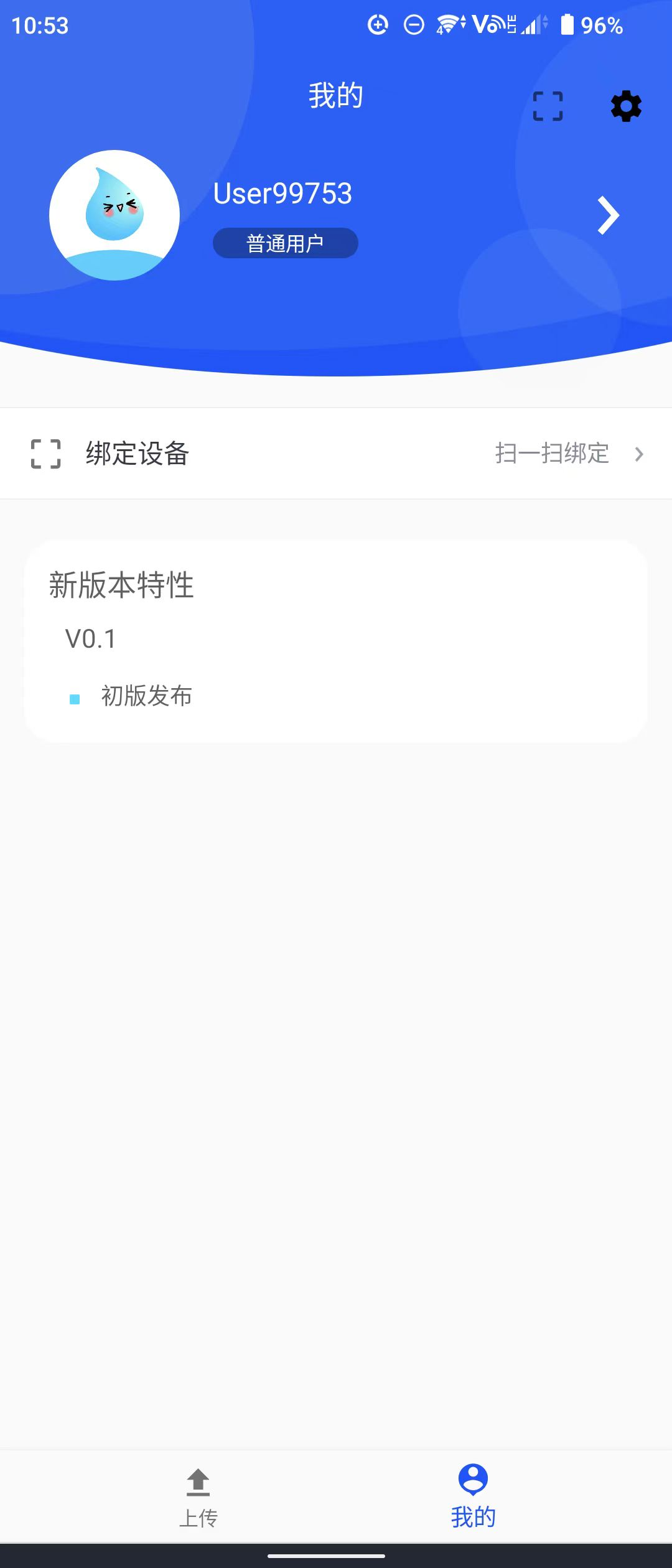
-
权限设置
点击 允许 Beelink St 拍摄照片和录制视频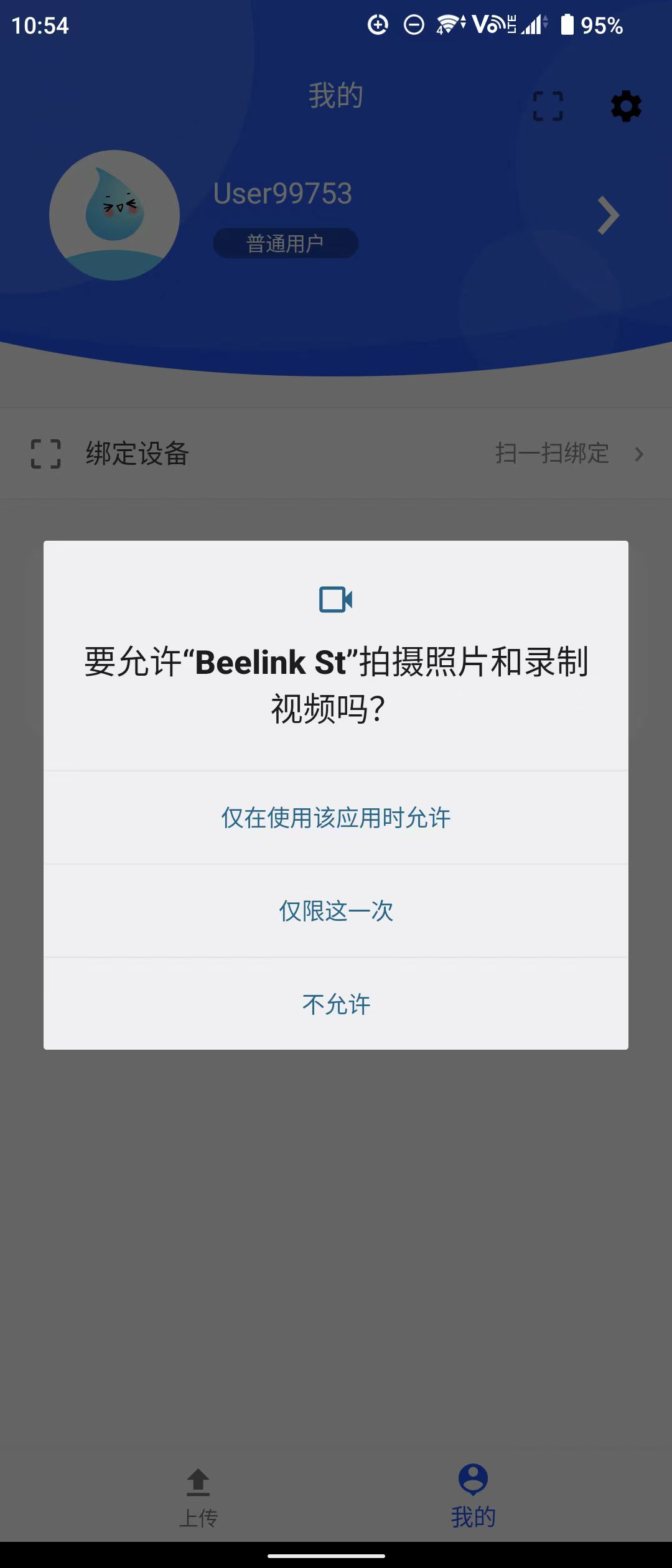
-
电脑端操作
打开电脑上的 Beelink St 软件 → 出现一个二维码
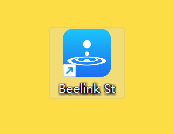
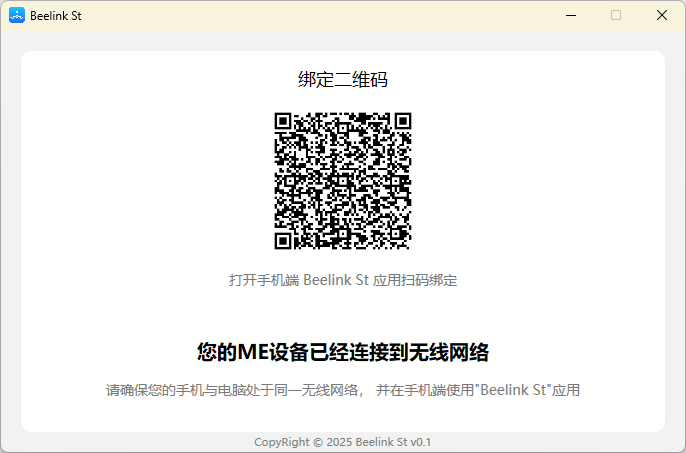
-
手机扫码绑定
使用手机扫描电脑端的二维码 → 扫描后会提示 绑定完成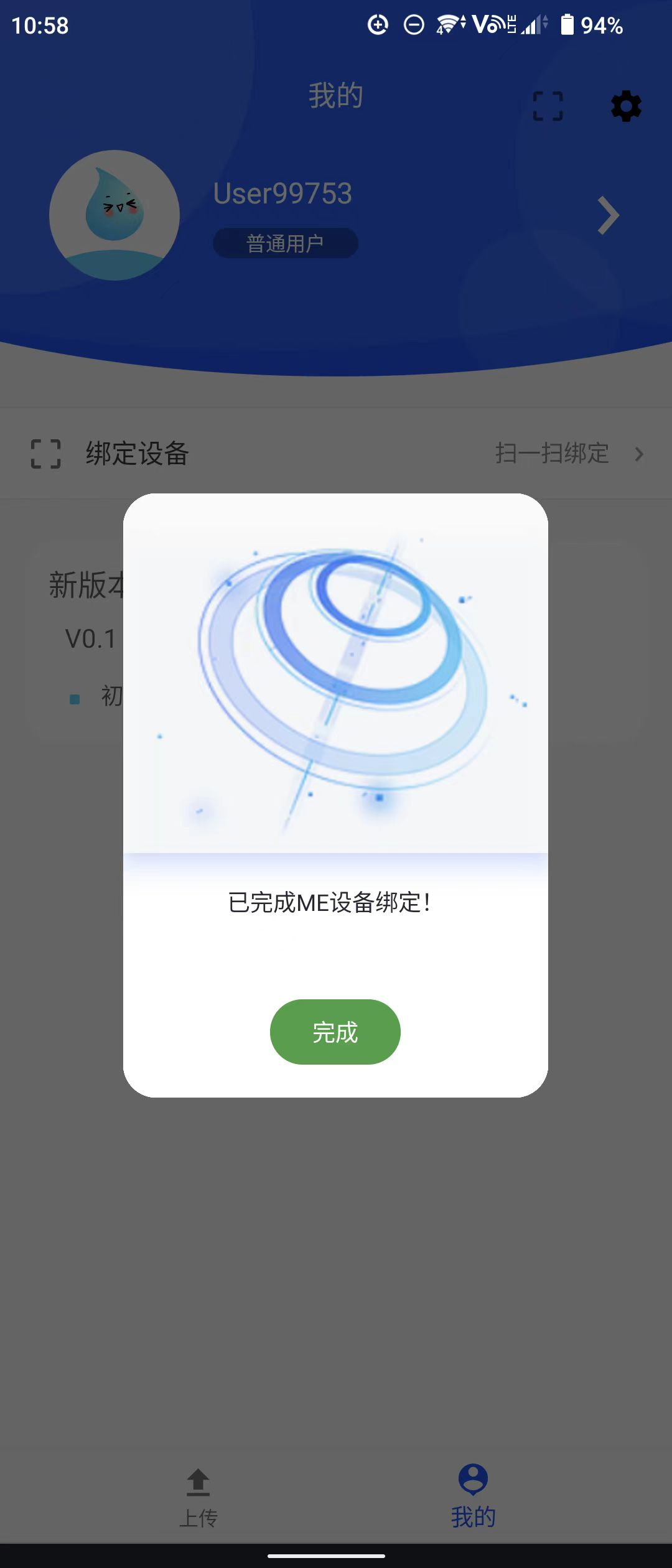
-
文件上传
- 点击右上角 "选择" 按钮
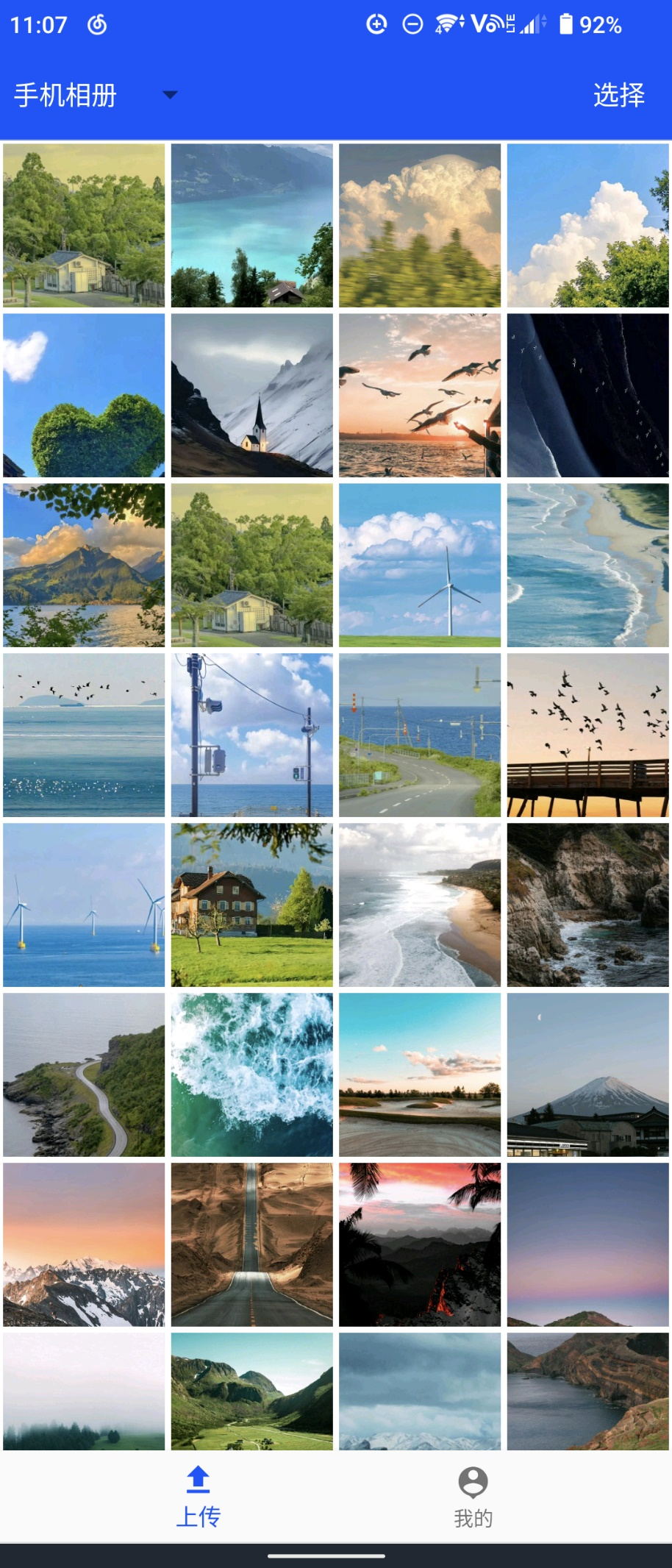
- 勾选需要上传的图片
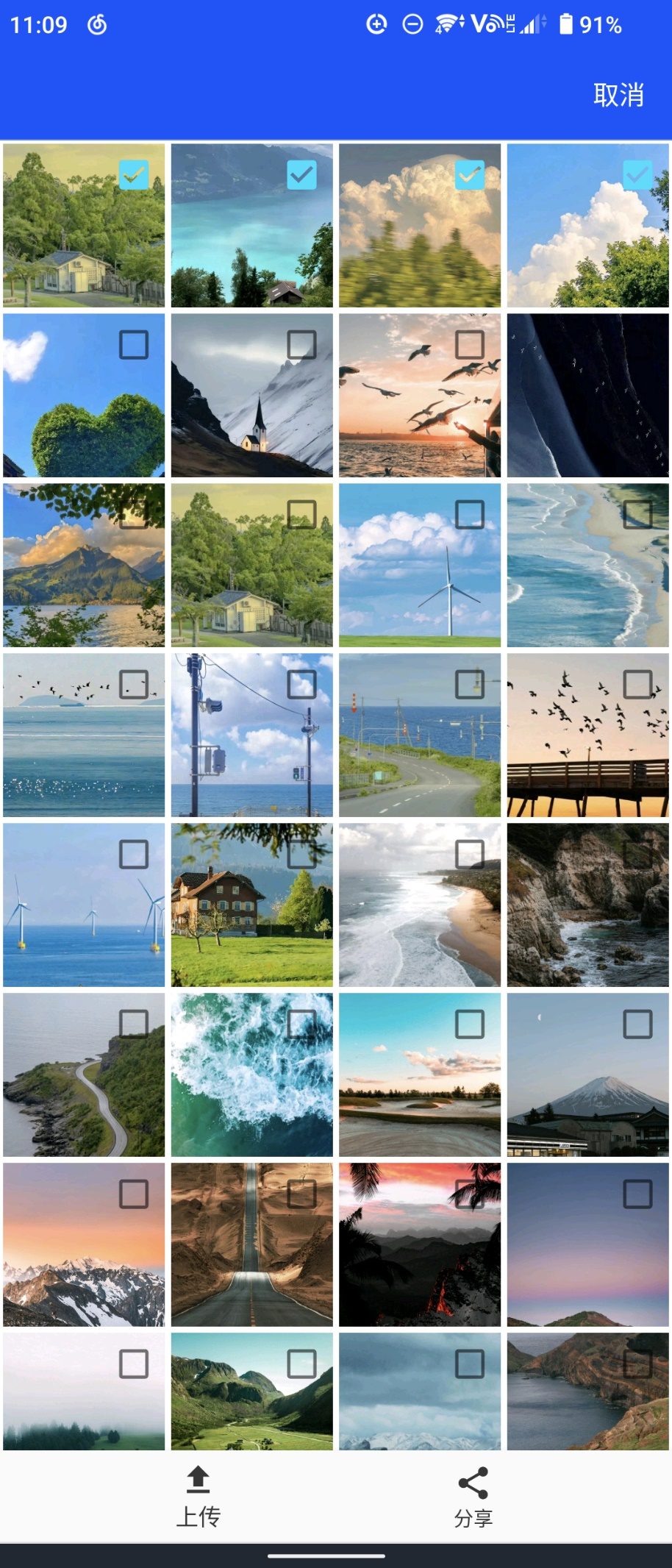
- 点击左下角 "上传",可选择需要上传的磁盘位置
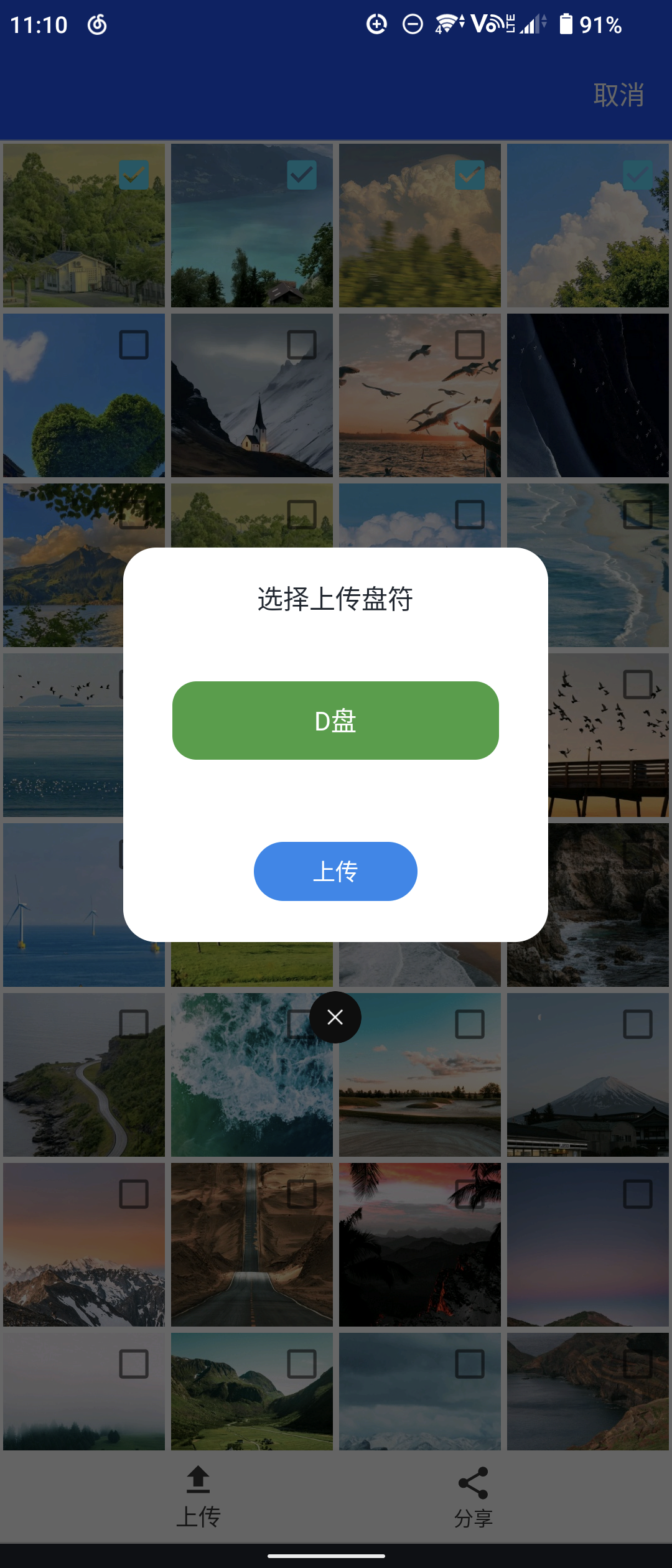
- 点击上传后,文件将自动上传至 ME 设备磁盘 的
elinkphoto 文件夹内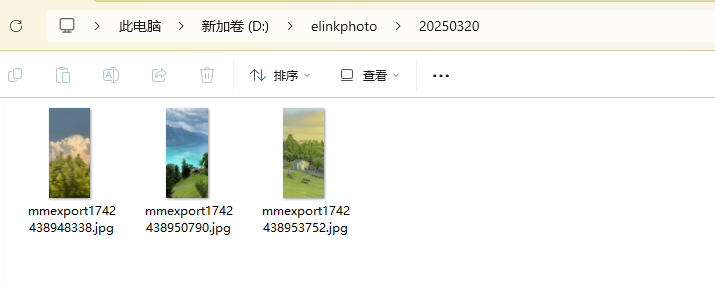
-
切换视图
点击左上角可切换 手机相册 与 ME 设备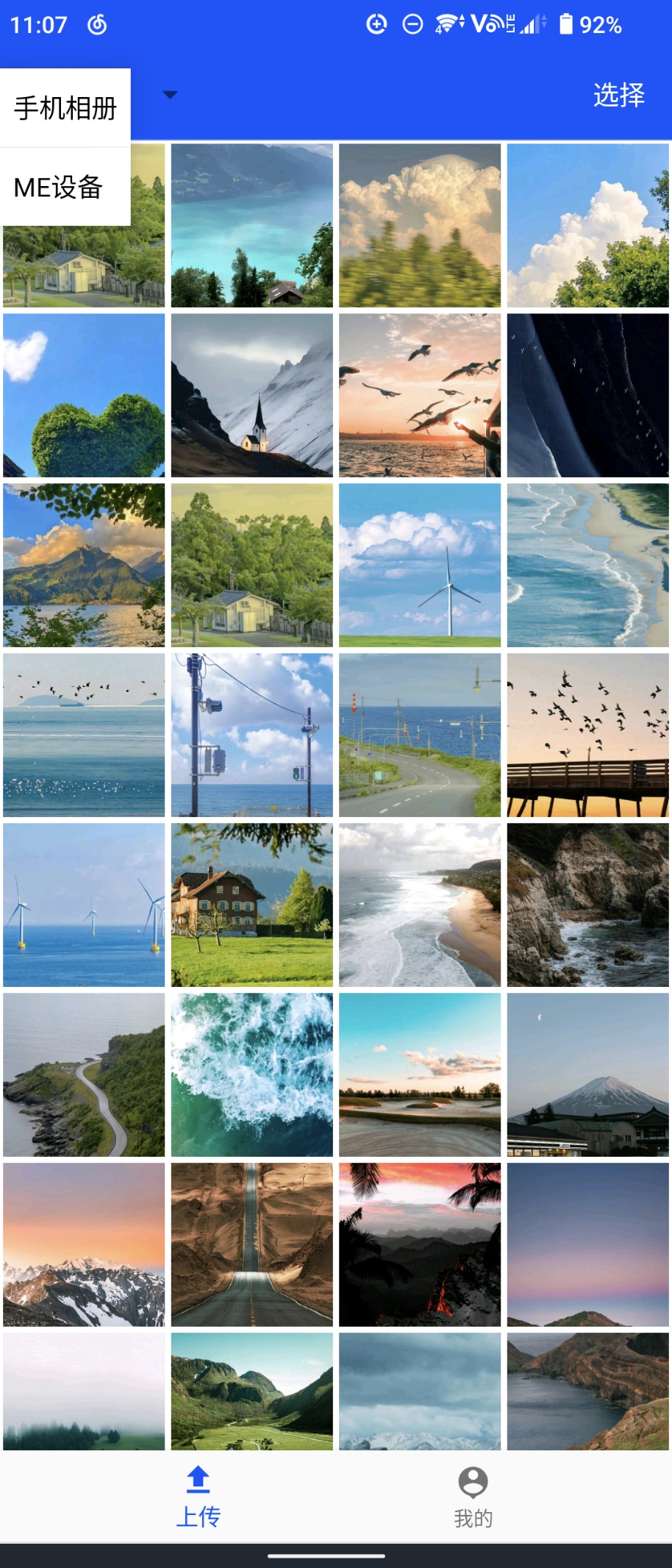
-
查看上传内容
- 点击 "ME 设备" → 可看到设备内的磁盘
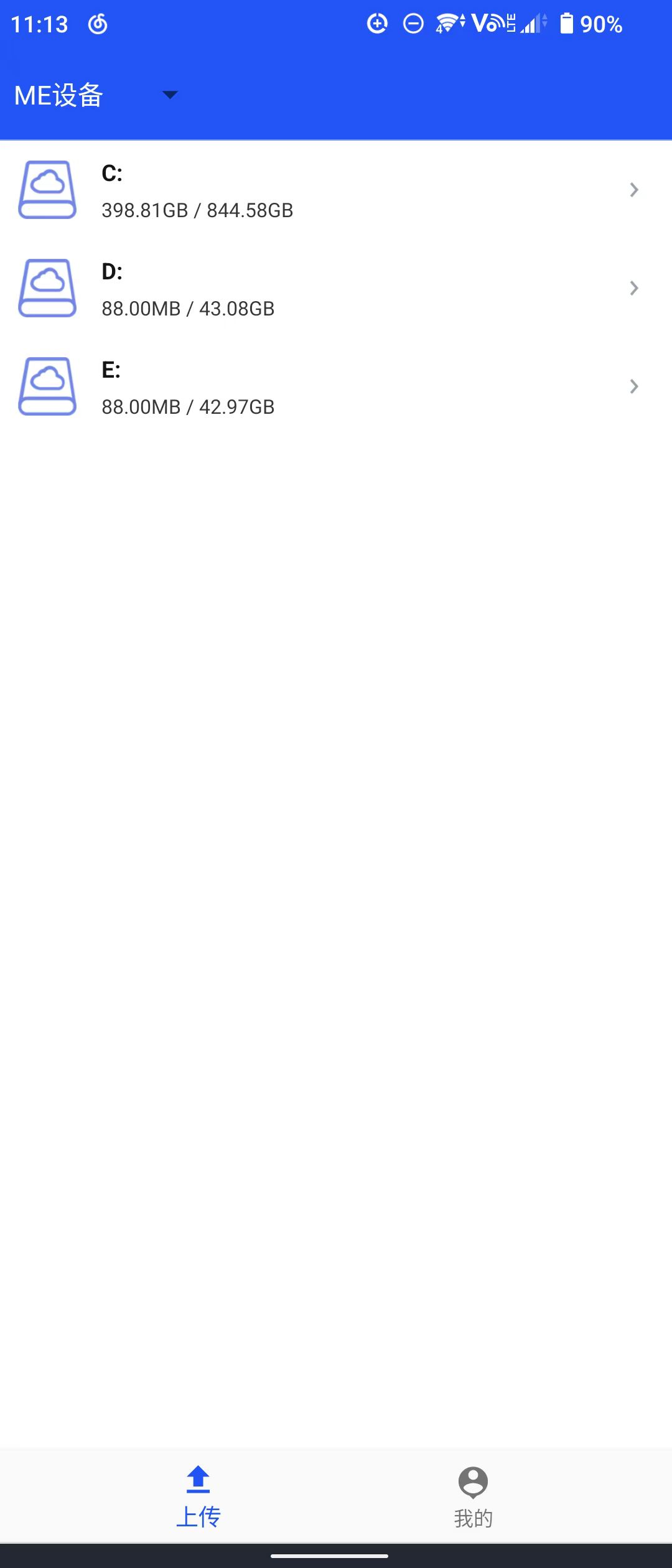
- 进入磁盘后 → 查看已上传的图片内容
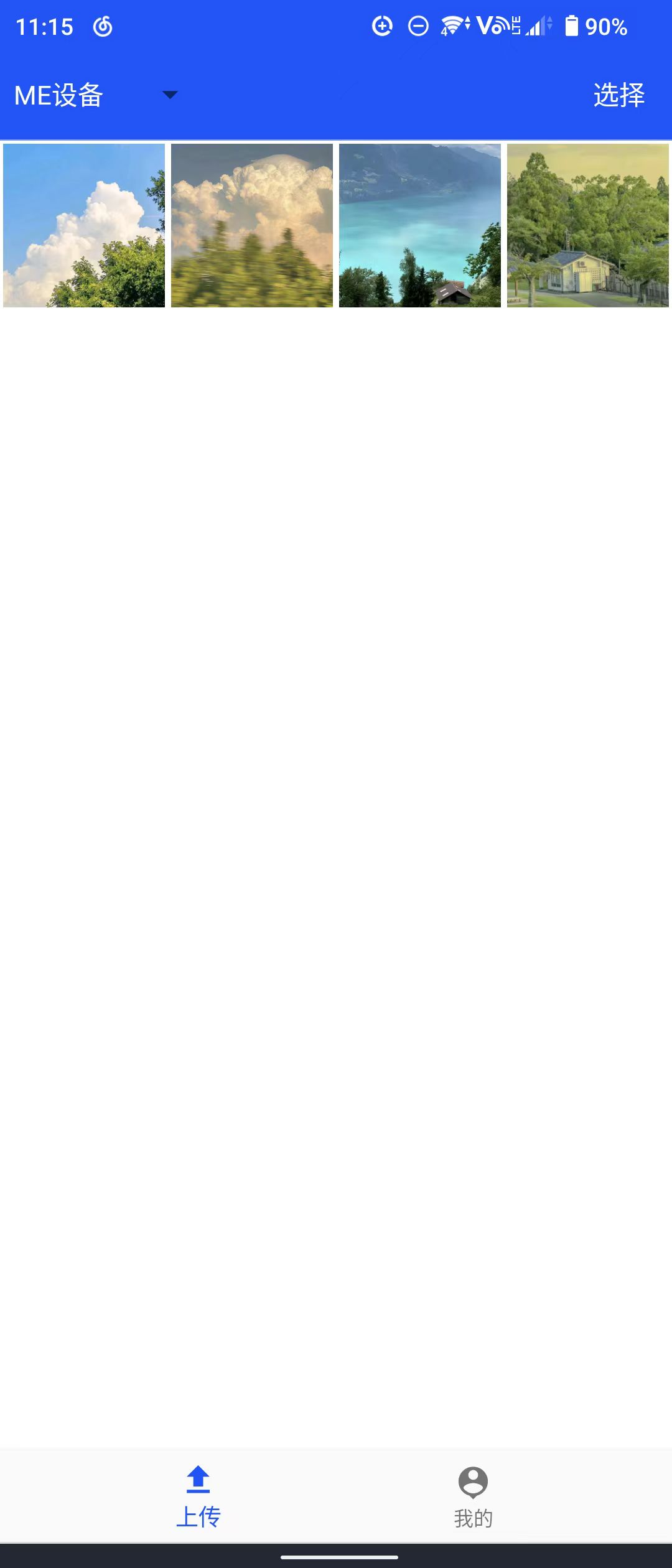
-
添加家庭成员
- 点击 "我的" → 点击 "添加家庭成员"
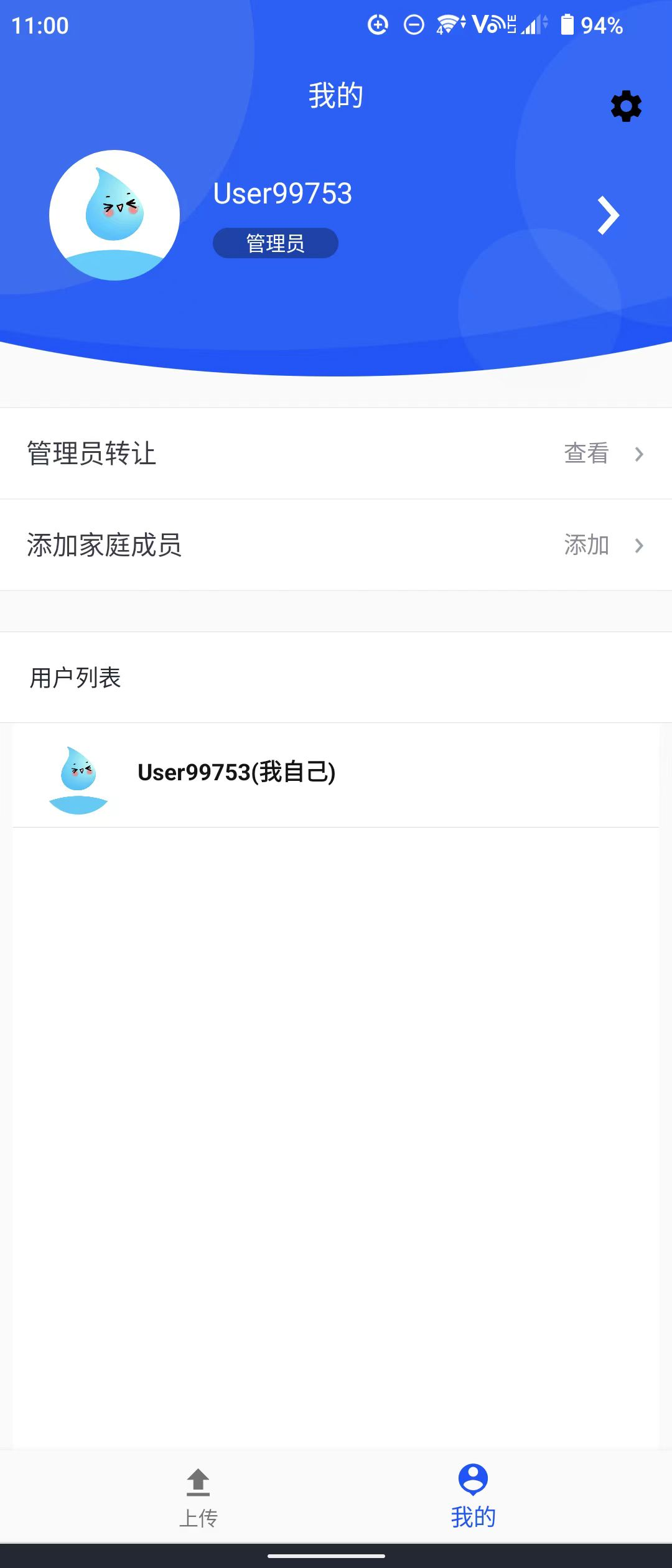
- 让需加入的成员扫码 → 加入后可在 用户列表 查看
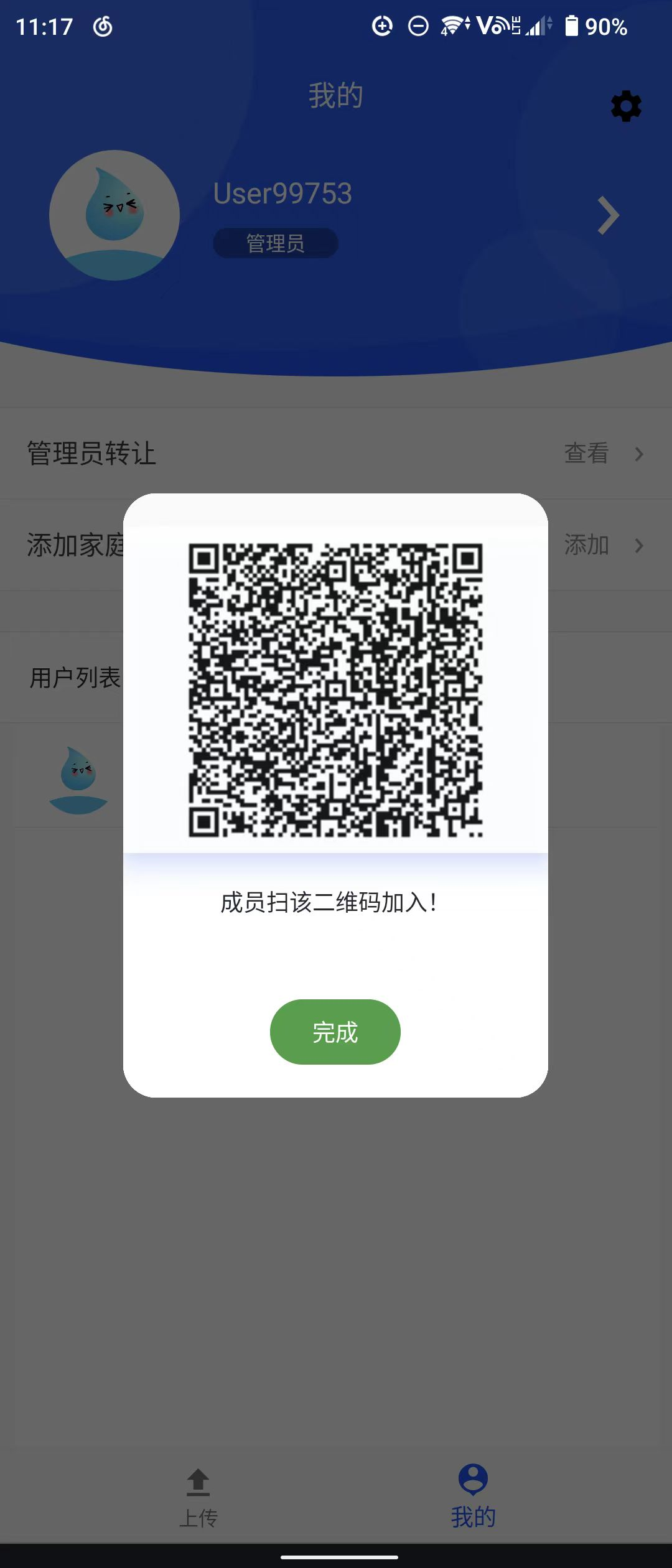
- 支持对成员设置 上传、下载或删除 权限
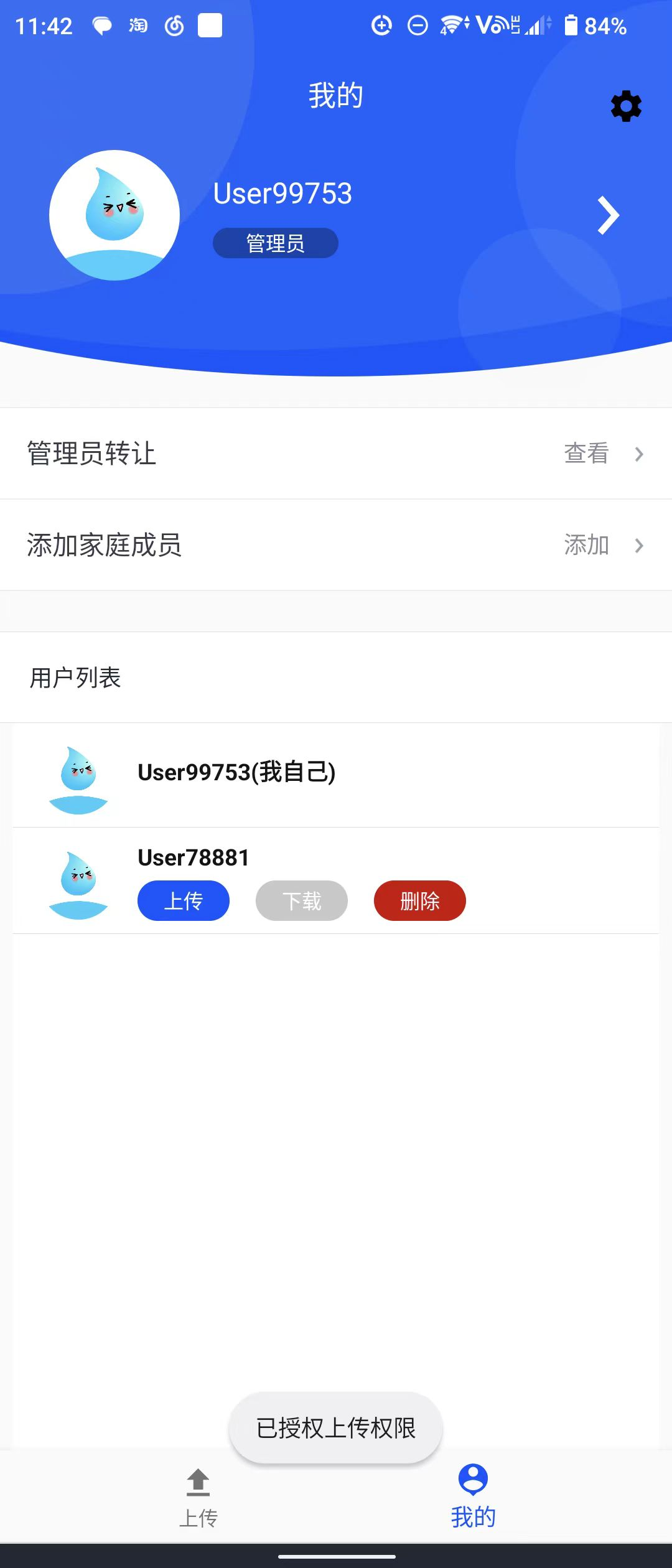
-
解绑设备
点击右上角 设置按钮 → 选择 解绑设备